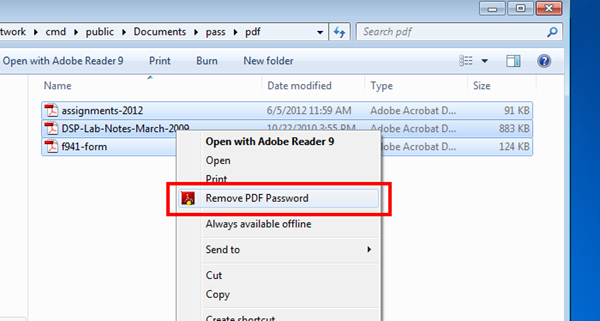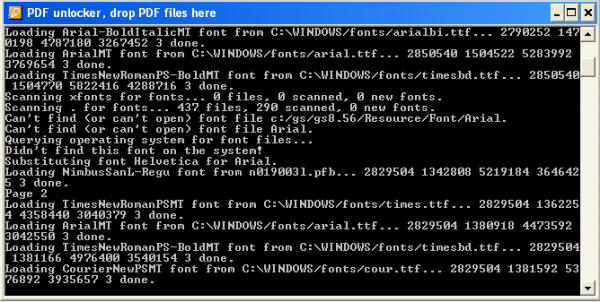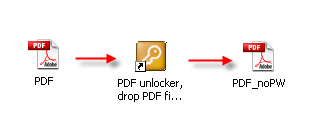多くの場合、一部のPDFドキュメントにはパスワードセキュリティやその他の追加の制限があり、その内容を開いたり、コピーしたり、印刷したりすることはできません。これは、特にドキュメントの情報にアクセスしたり、オフラインで使用するために印刷したりする場合に、大きな不便を引き起こします。この投稿では、無料のPDFUnlockerソフトウェアまたはオンラインツールを使用し(PDF Unlocker software or online tools)てPDFパスワードを削除して(remove PDF password)PDFファイルのロックを解除(unlock PDF files)する方法を示します。
PDFからパスワードを削除する方法

Portable Document Format(PDF )は、 (PDF)OfficeおよびProfessionalCommunicationのあらゆる種類のアクティビティで広く使用されている唯一のドキュメント形式です。多くの場合、 PDF(PDF)ファイルから特定のテキストや画像、またはページ全体をコピーして、 Wordドキュメント(Word Document)、メモ帳(Notepad)、または印刷するために、別の場所に貼り付けたり使用したりすることがあります。PDFドキュメントマットに課せられた制限により、そうすることから私たち。PDFドキュメントがロックされている可能性があります。
PDFドキュメントの作成者と所有者は、他の誰かによってコピーされないようにするために、ドキュメントのコンテンツをロックします。これは、コピー防止のためにコンテンツをロックするためのセキュリティ上の理由から、 PDFで利用可能なオプションの1つです。または、PDFドキュメントによっては、PDFがその内容をコピー、貼り付け、または印刷できない場合があります。これは、PDFがそれを読み取ろうとしているシステムで使用できないフォントを使用している可能性があるためです。
(Remove PDF)PDFパスワードを削除し、PDFファイルのロックを解除します(Unlock PDF)
しかし、いくつかの良いニュースがあります–パスワードの制限を取り除くことができます。しかし、始める前に、1つのことを知る必要があります。パスワードには2種類あります。1つはPDF(PDF)を表示する場合でもパスワードを入力する必要がある(ユーザーパスワード)、もう1つは(User Passwords)PDFを編集する場合にのみ入力する必要がある(所有者パスワード(Owner Passwords))。
PDFクラッカーオンラインツール

1]ワンクリックで これらのロックされたPDFファイルのロックを解除してアクセスできるオンラインアプリケーションを探している場合は、 CrackMyPDFが非常に便利です。これは無料のオンラインPDFアンロックで、 PDF(nlocks PDF)ファイルをロック解除し、数回クリックするだけで編集、コピー、印刷、および抽出の制限を取り除きます。
ユーザーが行う必要があるのは、自分のコンピューターからドキュメントをアップロードして、[ロック解除(‘Unlock’)]をクリックすることだけです。ロック解除されたバージョンのドキュメントは、新しいブラウザウィンドウで自動的に開かれます。その後、それをコンピュータに保存できます。この無料のオンラインアプリケーション(this free online application)を使用すると、パスワードと制限をわずか数秒で削除できます。
特徴:(Features:)
- オンラインでPDFファイルのロックを解除
- 絶対に無料です!登録不要
- コピー、編集、印刷、抽出に関するPDFの制限を削除します
- ソフトウェアのインストールは必要ありません。すべてがオンラインで行われます。
- AdobeAcrobatのすべてのバージョンをサポートします
- コピー/貼り付けと印刷の制限が付いているPDFドキュメントのロックを解除します
ここで重要なのは、PDF制限リムーバー(PDF Restrictions Remover)は、40ビットRC4暗号化、128ビットRC4復号化、128ビットAES復号化など、パスワードで保護された標準のPDFファイルの制限を削除できますが、削除できないことです。 、
- (Remove)ユーザー/オープンパスワードを自動的に削除または検索します
- DRMやサードパーティのプラグインなどの他の保護を削除します
- Acrobat Readerを有効にして– フォームとデータをローカルに 保存(Save)し、コメントを 追加(Add)し、デジタル署名を追加します。(Add)
2] PDF(PDF)のコンテンツのロックをすぐに解除できるもう1つの無料のオンラインツールであるPDFCrackを使用することもできます。PDFドキュメントをサーバーにアップロードし、利用規約に同意するだけで、新しいブラウザタブが開き、印刷やコピー/貼り付けの制限なしに、ロック解除されたPDFファイルが表示されます。(PDF)このツールを使用すると、既存および新規のドキュメントへのテキストだけでなく、画像のコピー、貼り付け、印刷、追加などのすべてのツールを使用できるようになります。ウェブサイトにアクセスするには、ここをクリックし(Click here)てください。ページの最後に向かって下にスクロールすると、そこにツールが表示されます。(Scroll)
Remove PDF Restrictions using free software or online tools
PDFUnlocker無料ソフトウェア
1]無料のPDFパスワードリムーバー(Free PDF Password Remover)を使用すると、PDFドキュメントのロックを解除してパスワードを削除したり、印刷、編集、コピー、フォーム入力などの制限を解除したりできます。
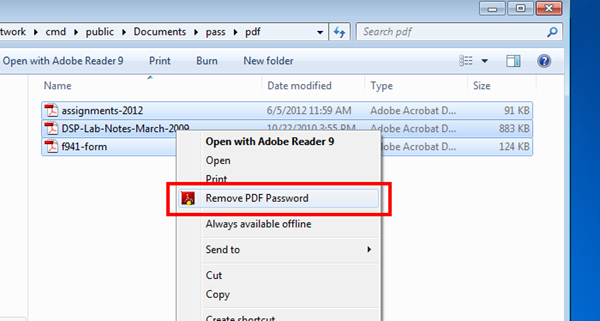
所有者(Owner)のパスワードと既知のユーザーのパスワードを削除できます。ここで入手してください(here)。
2] BeCyPDFMetaEditは、 (BeCyPDFMetaEdit)PDFファイルからパスワードを削除するのに役立つもう1つの無料のユーティリティです。
3]無料のPDFUnlockerは、 (Free PDF Unlocker)PDFの2つの領域でアクセスを制限するパスワードを削除することで機能します。1つは、印刷のコピーや貼り付けなどの一部の機能を制限するパスワード用です。2つ目は、 PDF(PDF)ファイルにアクセスしたり開いたりするのを妨げる可能性のあるパスワードです。
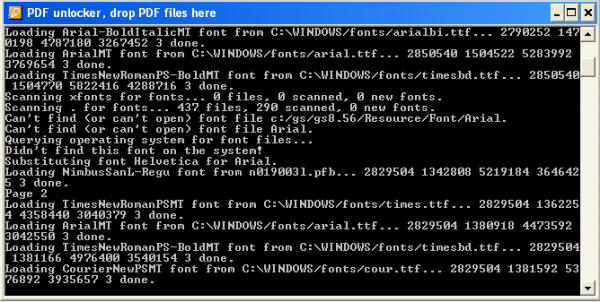
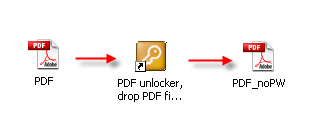
Free PDF Unlockerで2番目の種類の制限を解除するには、右クリックして[PDFパスワードの削除]を選択し、アプリケーションを閉じる必要があります。
これはほとんどの場合機能することが知られています…しかし、これが機能しないという報告があります。このソフトウェアは以前は無料でしたが、バージョン1.0.4以降は有料になりました。
How to remove Password from PDF with Free Software or Online Tool
Many timeѕ you might have observed that some PDF documents come with password security and other added restrictions, that do not allow you to open, copy, or print its contents. This causes great inconvenience, especially when you want to access information from the document or print it out for offline use. This post shows how to remove PDF password and unlock PDF files using free PDF Unlocker software or online tools.
How to Remove Password from PDF

Portable Document Format (PDF) is the only widely used document format for all kinds of activities in Office as well in Professional Communication. While many a time, we might want to copy certain text or images or a complete page from the PDF file and paste or use it somewhere else, maybe in our Word Document, Notepad or to print it, restrictions placed on the PDF document mat prevent us from doing so. The PDF document may be locked.
PDF document creators and owners lock their document content in order to get rid of being copied by someone else. This is one of the options available in PDF for security reasons to lock content for copy-protect. Or sometimes, some PDF documents prevent the user from copying, pasting or printing it’s contents may be because the PDF might have used a font that is not available in the system trying to read it.
Remove PDF password & Unlock PDF files
But there is some good news – you can remove the password restrictions. But before you begin, you need to know one thing. There are two kinds of passwords. One that requires you to enter a password even if you want to view the PDF (User Passwords), and the other that you need to enter only if you want to edit the PDF (Owner Passwords).
PDF Cracker Online Tools

1] If you are looking for an online application that could easily allow you to unlock and access these locked PDF files with one click then you may find CrackMyPDF very useful. It is a free online PDF unlocker that unlocks PDF files and removes the restriction for editing, copying, printing, and extracting with just a few clicks.
All a user needs to do is just upload a document from his computer and click ‘Unlock’. The unlocked version of your document automatically gets opened in a new browser window. You can then save it to your computer. By using this free online application, you can remove the password and restrictions in just a few seconds.
Features:
- Unlocks PDF Files online
- Absolutely free! Requires no registration
- Removes PDF restrictions for copying, editing, printing and extracting
- Requires no software installation, everything is done online
- Supports all versions of Adobe Acrobat
- Unlocks PDF documents that come with copy/paste and print restrictions
It is important to mention here that though the PDF Restrictions Remover is capable to remove the restrictions in a standard password-protected PDF file, including 40-bit RC4 encryption, 128-bit RC4 decryption, and 128-bit AES decryption, it does not,
- Remove or find the user/open password automatically
- Remove other protections, such as DRM or third party plug-in
- Enable Acrobat Reader to – Save forms and data locally, Add comments, Add digital signatures.
2] You can also use PDF Crack, another free online tool available to unlock the content of PDF in no time. You will just have to upload the PDF document into their server, accept the terms and conditions and a new browser tab will open with the displaying the unlocked PDF file, without printing or copying/pasting restrictions. With this tool, now you will be able to use all tools like copying, pasting, printing, and adding images as well as text to existing and new documents. Click here to visit the website. Scroll down towards the end of the page and you will see the tool there.
Remove PDF Restrictions using free software or online tools
PDF Unlocker free software
1] Free PDF Password Remover lets you unlock PDF documents and remove passwords as well as restrictions on printing, editing, copying, form filling, etc.
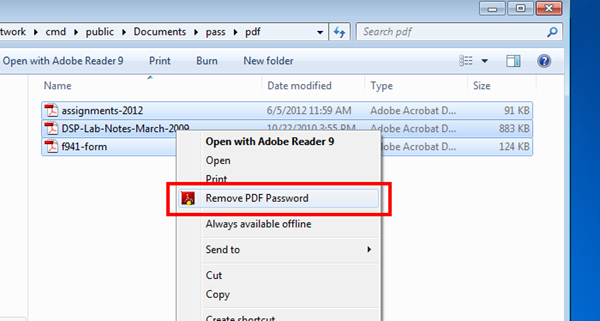
It can remove Owner passwords and known user passwords. Get it here.
2] BeCyPDFMetaEdit is another free utility that can help you remove passwords from PDF files.
3] Free PDF Unlocker works by removing passwords that restrict access in two areas of the PDF. One is for passwords that restrict some functions such as printing copying and pasting. The second is any password that might prevent you from accessing or opening a PDF file.
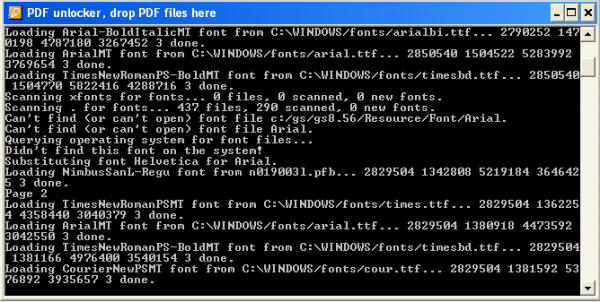
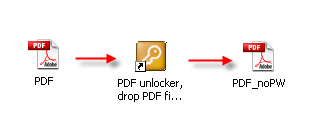
To unlock the second kind of restriction with Free PDF Unlocker, you have to right-click and select “Remove PDF Password” and close the application.
This is known to work most of the time … but there have been reports of this not working. This software was earlier free but has gone paid now after version 1.0.4.